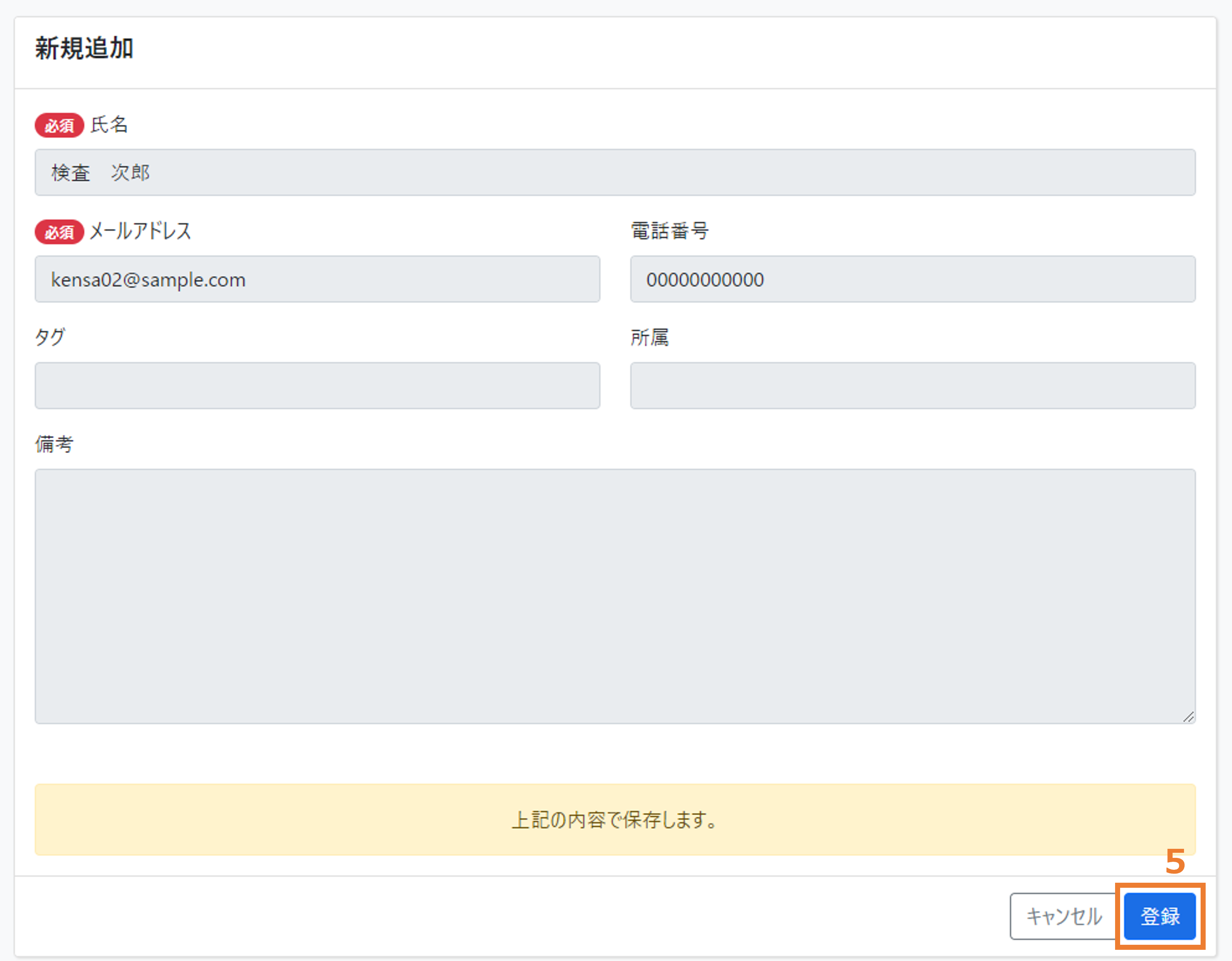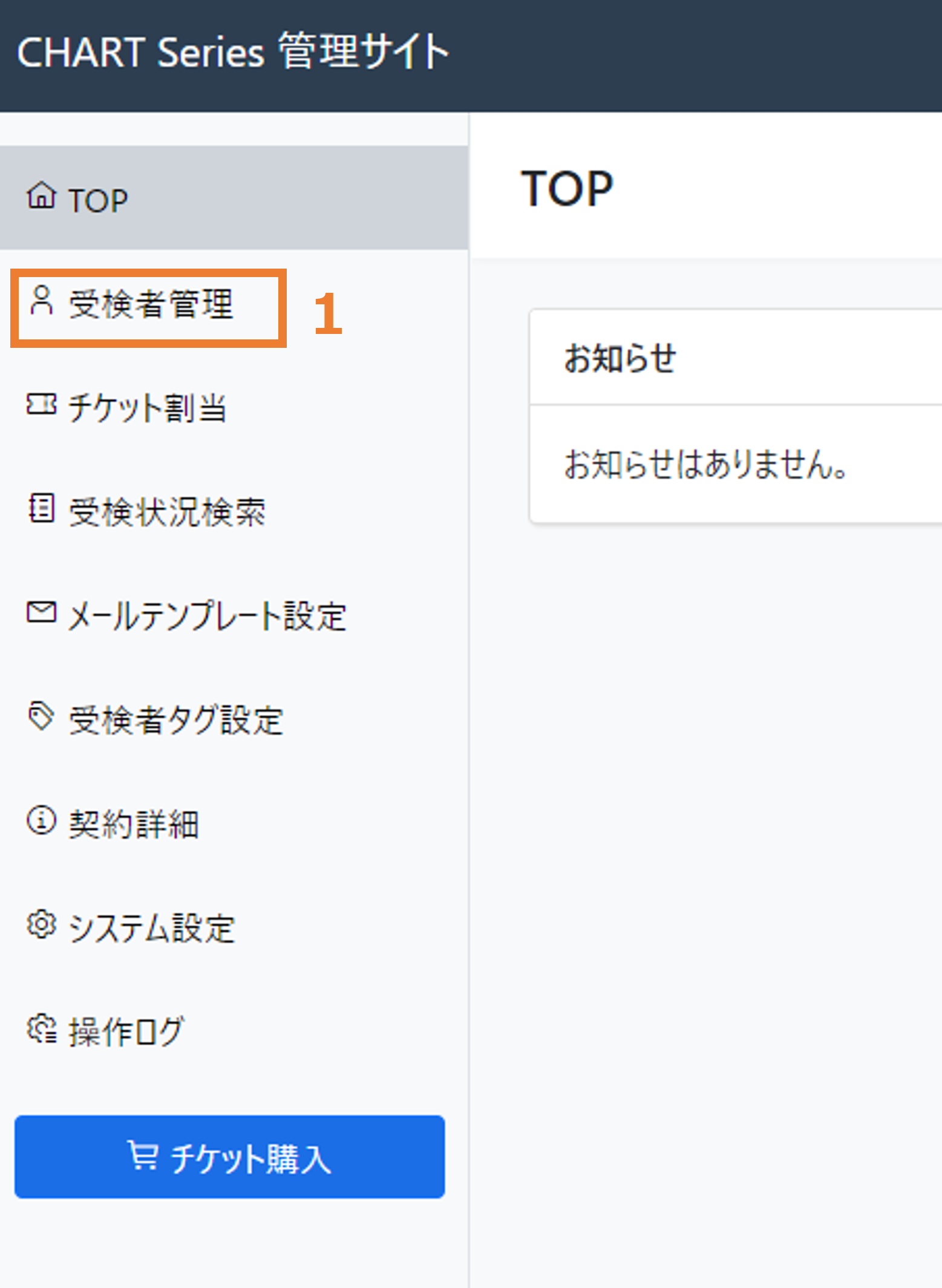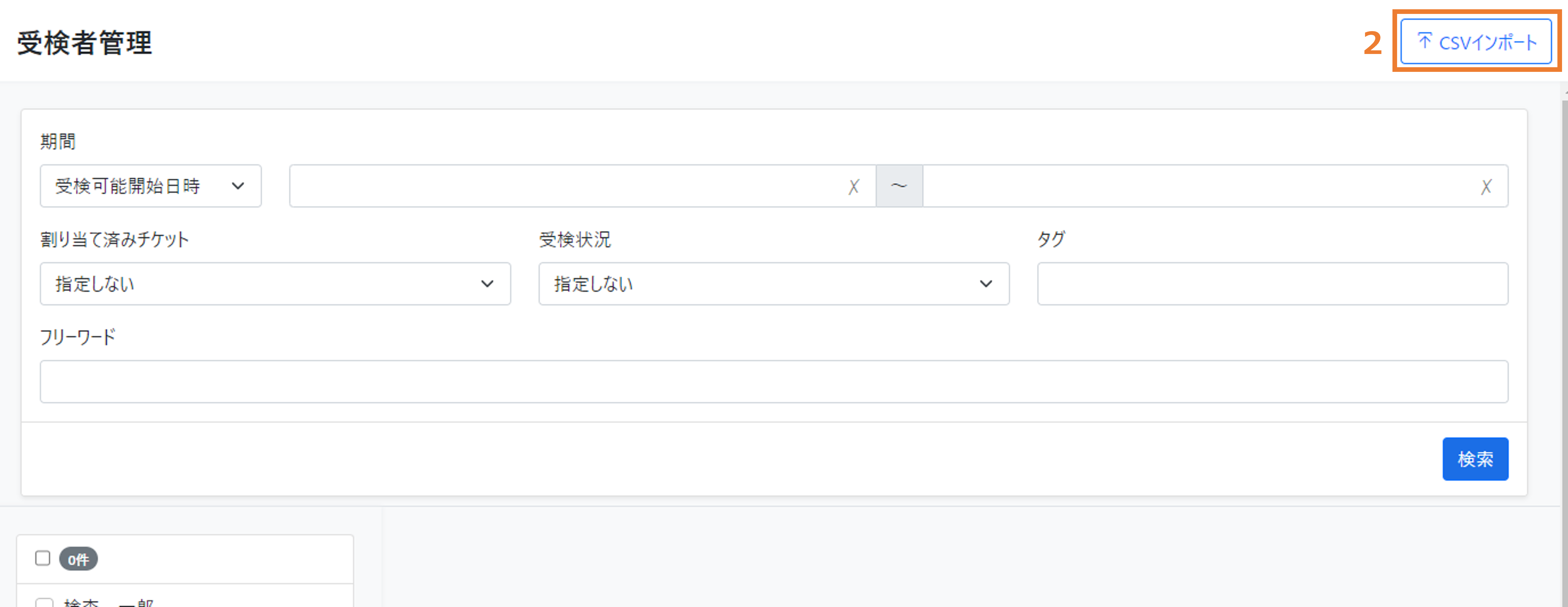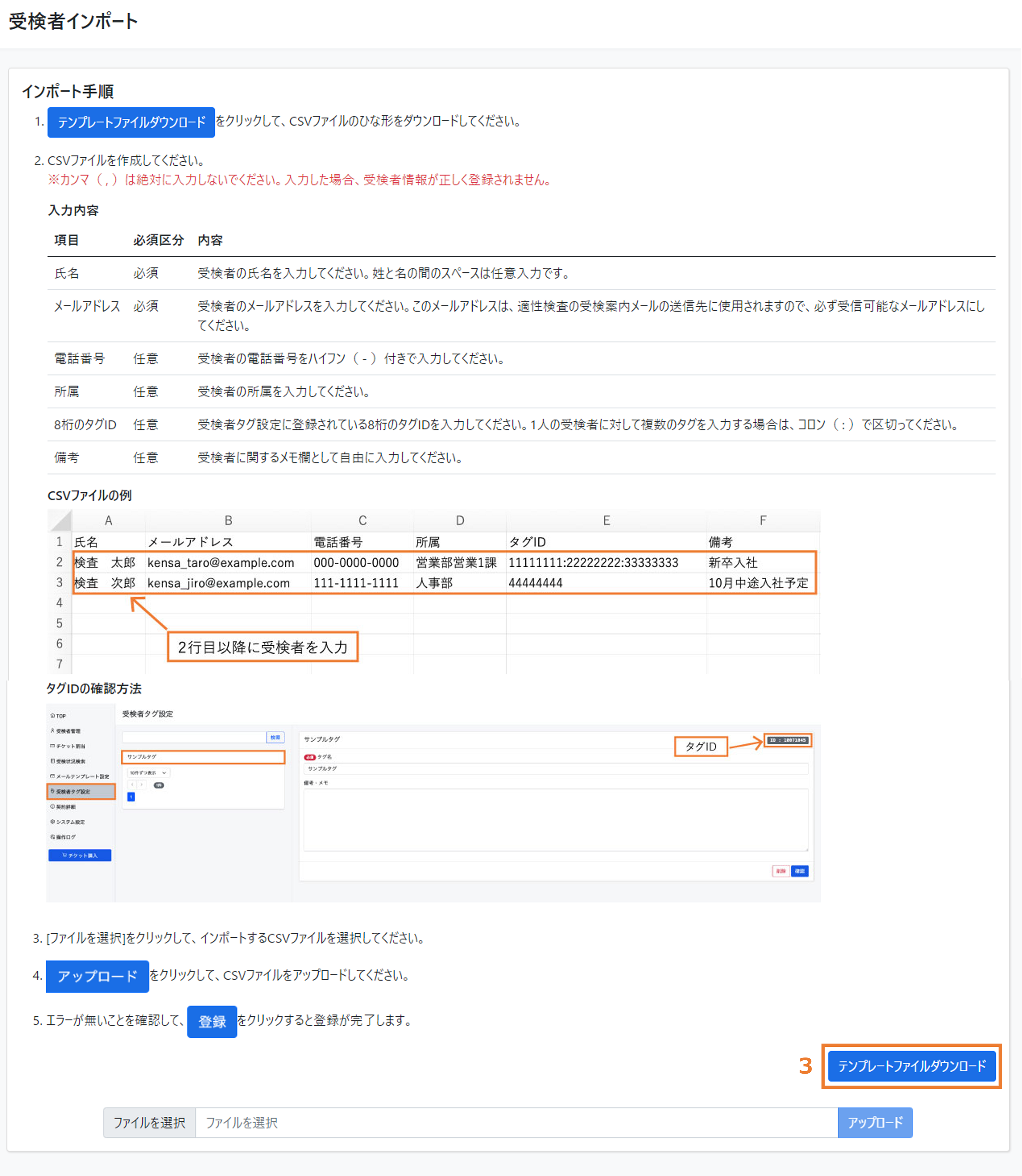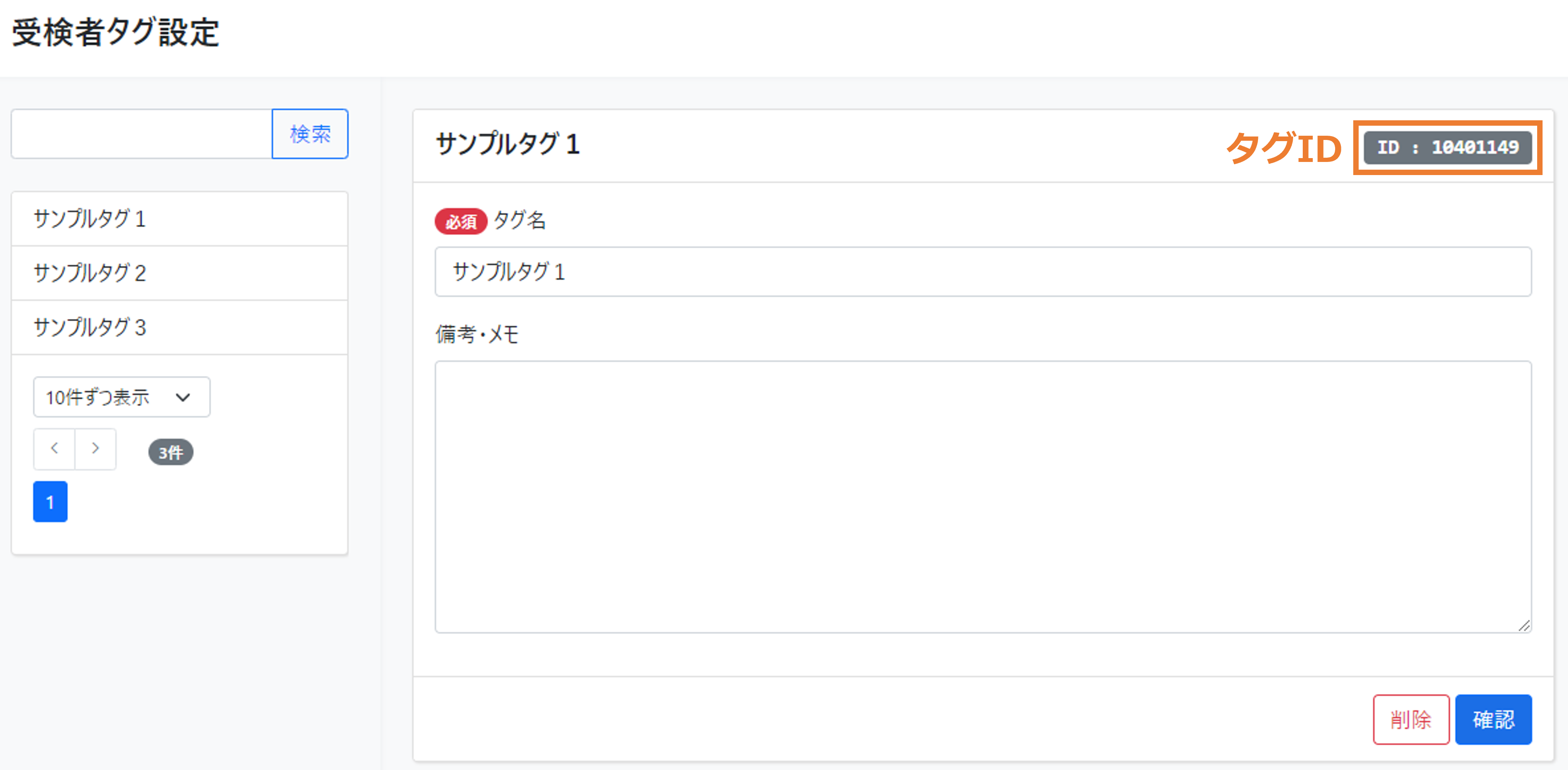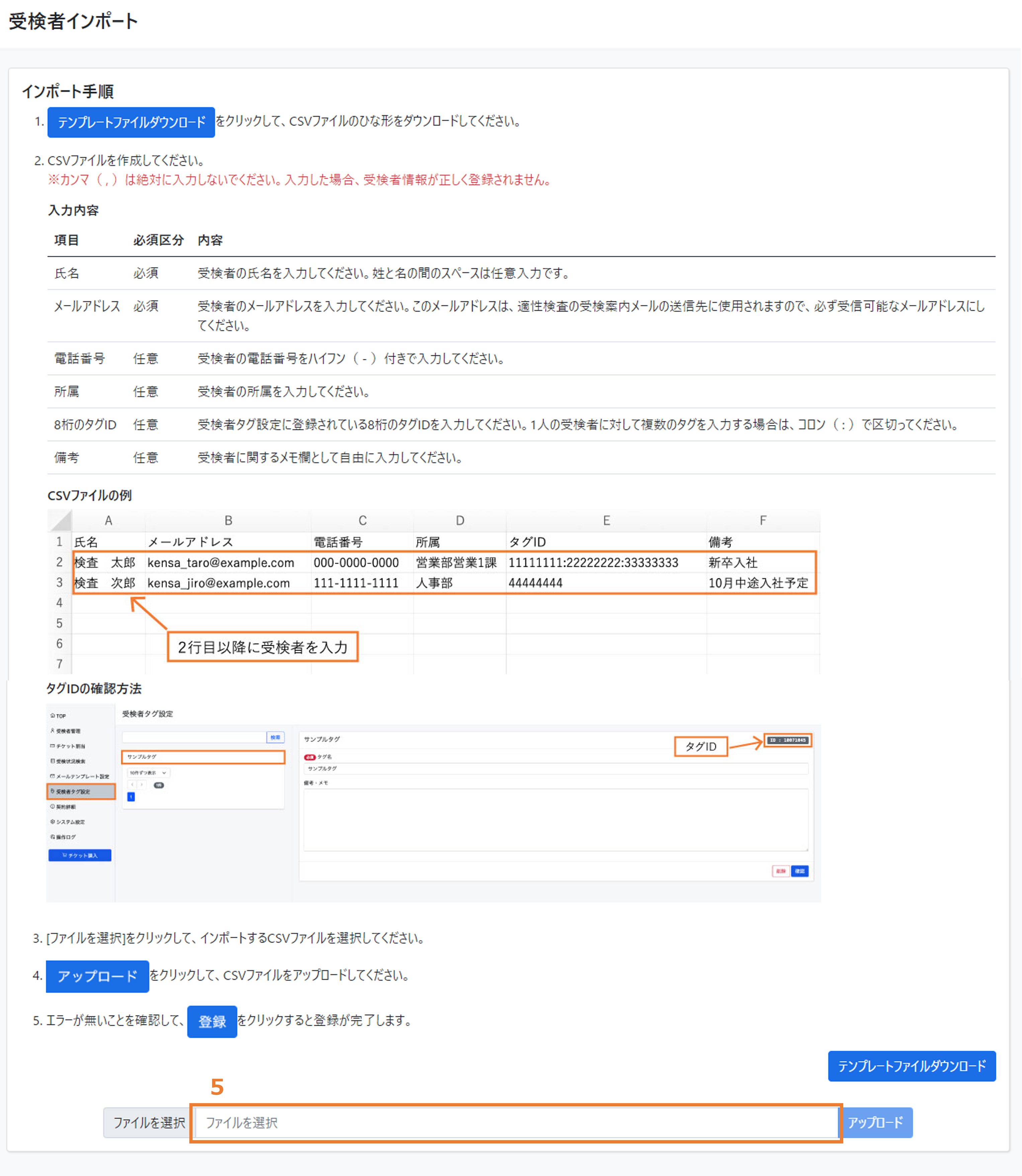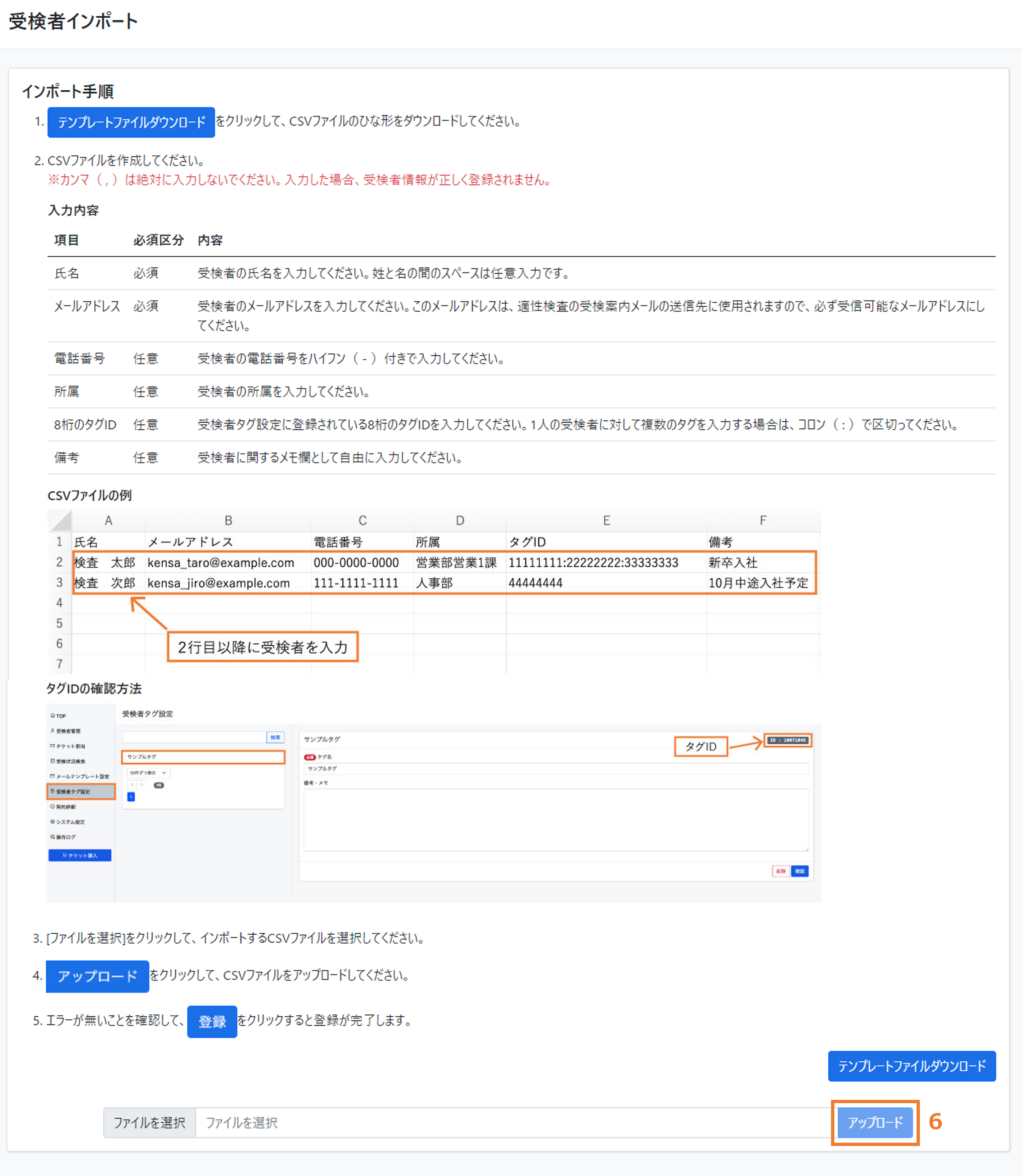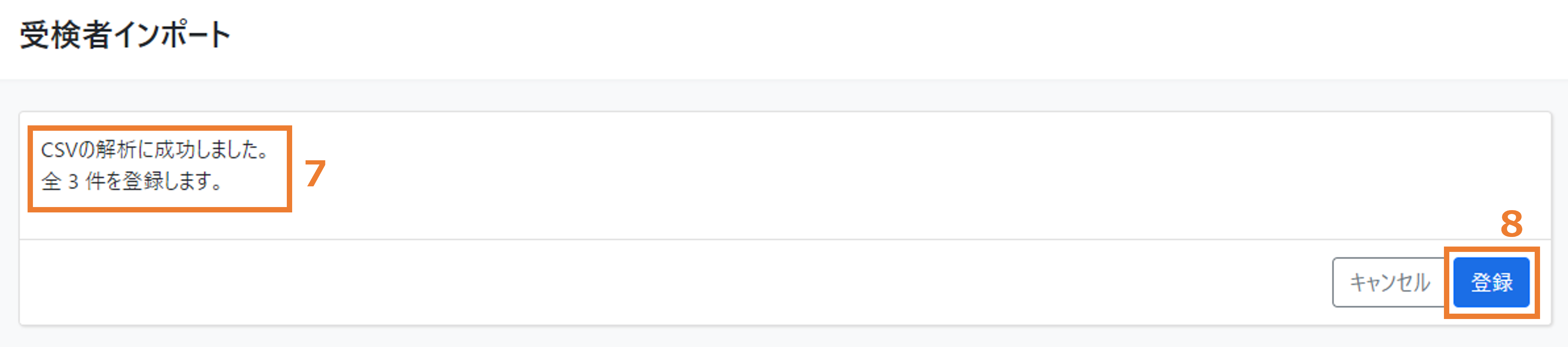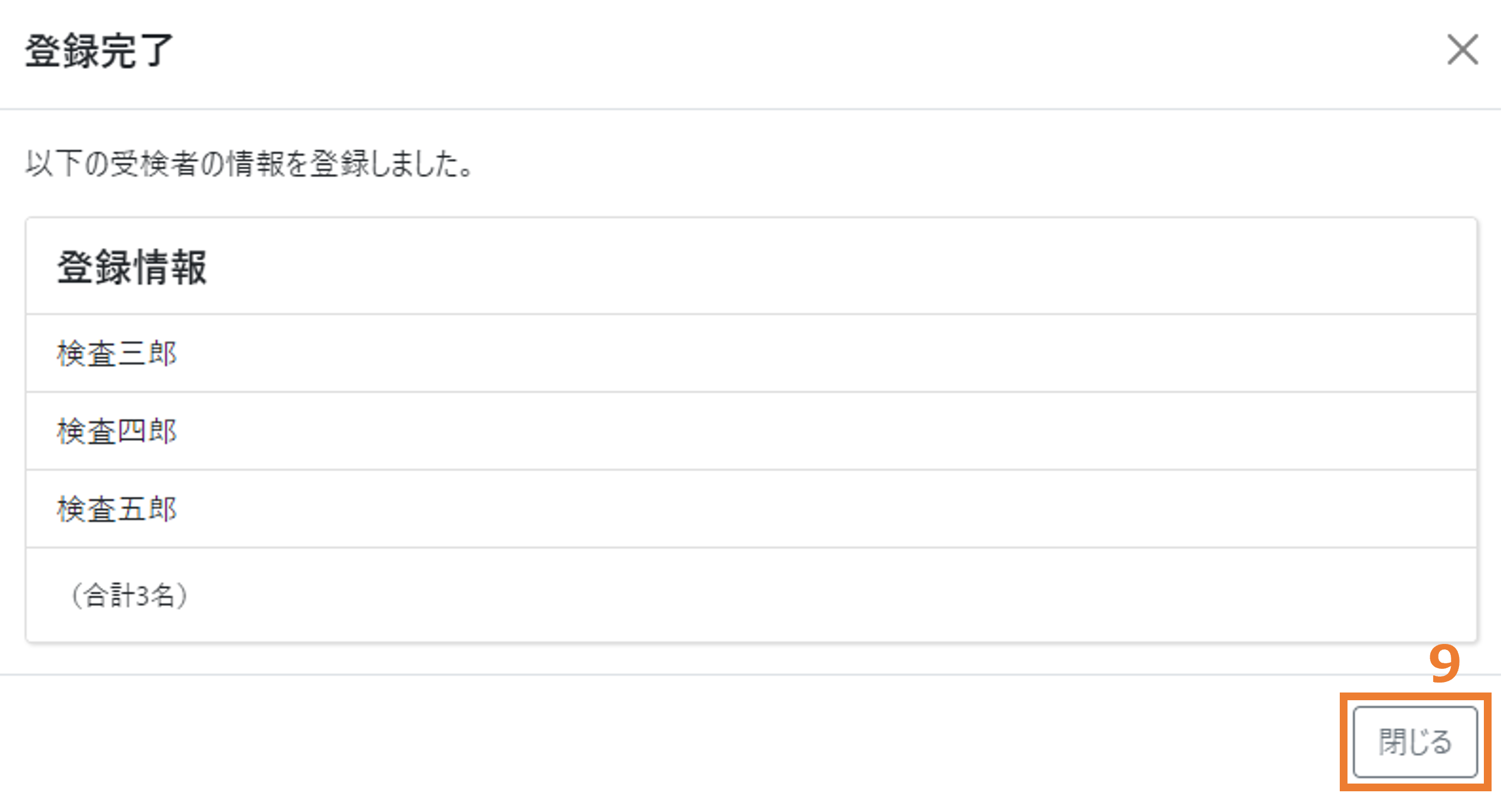受検者の登録方法
CHART-Seriesで適性検査を実施するためには、受検者を予め登録しておく必要があります。
受検者を登録し、購入済みのチケットを受検者に割り当てることで、適性検査を受検できるようになります。
受検者の登録方法には次の2通りがあります。
| 登録方法 | 内容 |
|---|---|
| 個別登録 | 受検者を1人ずつ画面から入力する方法です。 |
| 一括登録(CSV取込) | 1回の操作で複数の受検者を登録する方法です。登録する受検者情報を記載したCSVファイルを予め作成しておき、CSVファイルをアップロードすることで取り込みを行います。 |
受検者情報の内容
登録する受検者情報は以下の通りです。
| 項目 | 必須区分 | 内容 |
|---|---|---|
| 氏名 | 必須 | 受検者の姓と名を1つの項目で登録します。姓と名の間のスペースは任意入力となります。 |
| メールアドレス | 必須 | 受検者のメールアドレスを登録します。登録したメールアドレスに適性検査の受検案内メールが送信されますので、必ず受信可能なメールアドレスを登録するようにしてください。 |
| 電話番号 | 任意 | 受検者の電話番号の登録は任意です。「-」(ハイフン)は任意入力となります。 |
| タグ | 任意 | 受検者タグ設定を使用してタグを登録している場合は、受検者登録時にタグを選択して登録することができます。1人の受検者に対して複数のタグを登録することが可能です。 |
| 所属 | 任意 | 受検者の所属の登録は任意です。所定の形式はありませんので、自由な名称を登録できます。 |
| 備考 | 任意 | 上記項目の他に管理しておきたい情報があれば登録します。所定の書式はありませんので、メモなど自由にご利用ください。 |
個別登録
- [受検者管理]をクリックしてください。
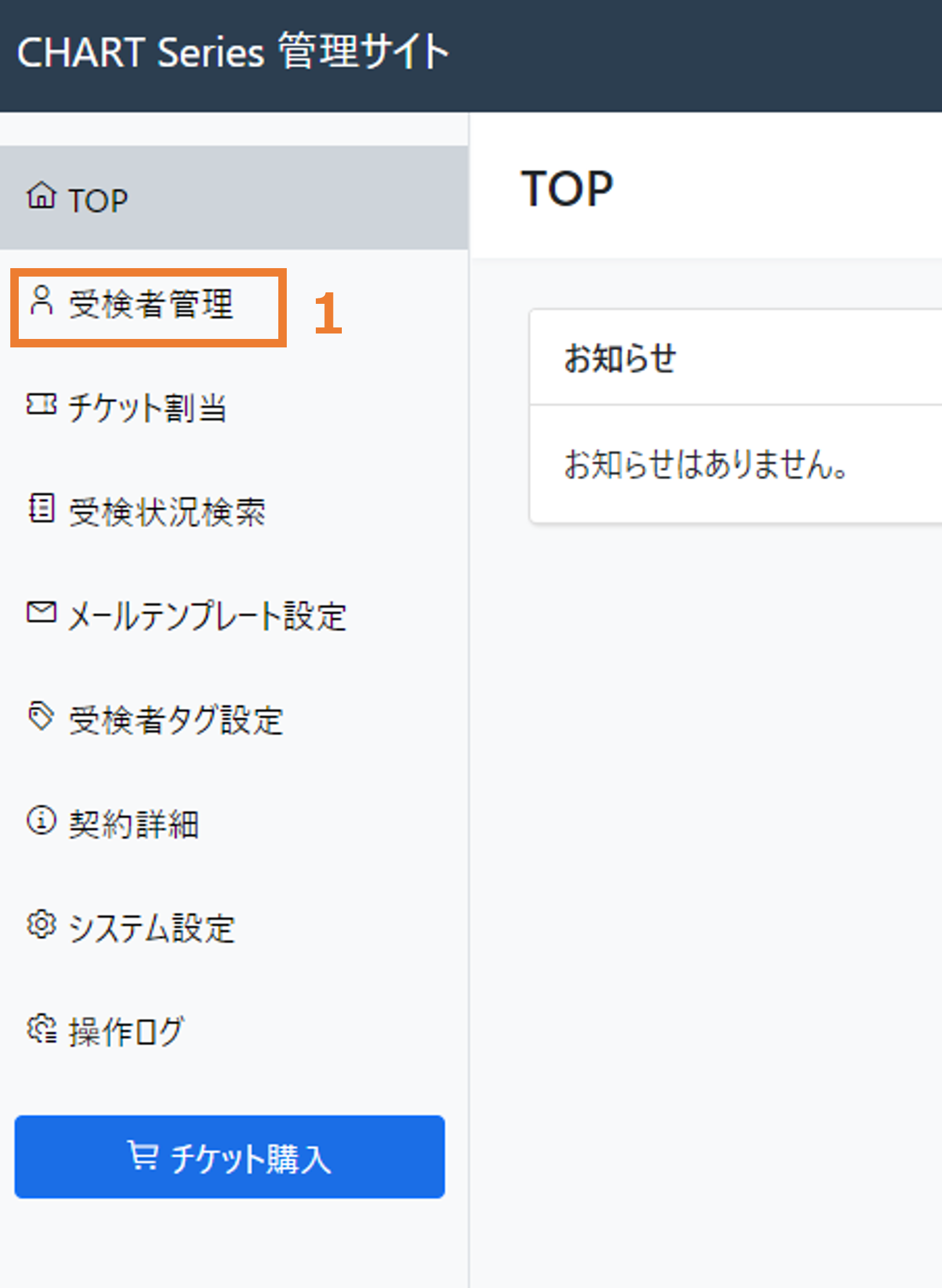
- [新規追加]をクリックしてください。
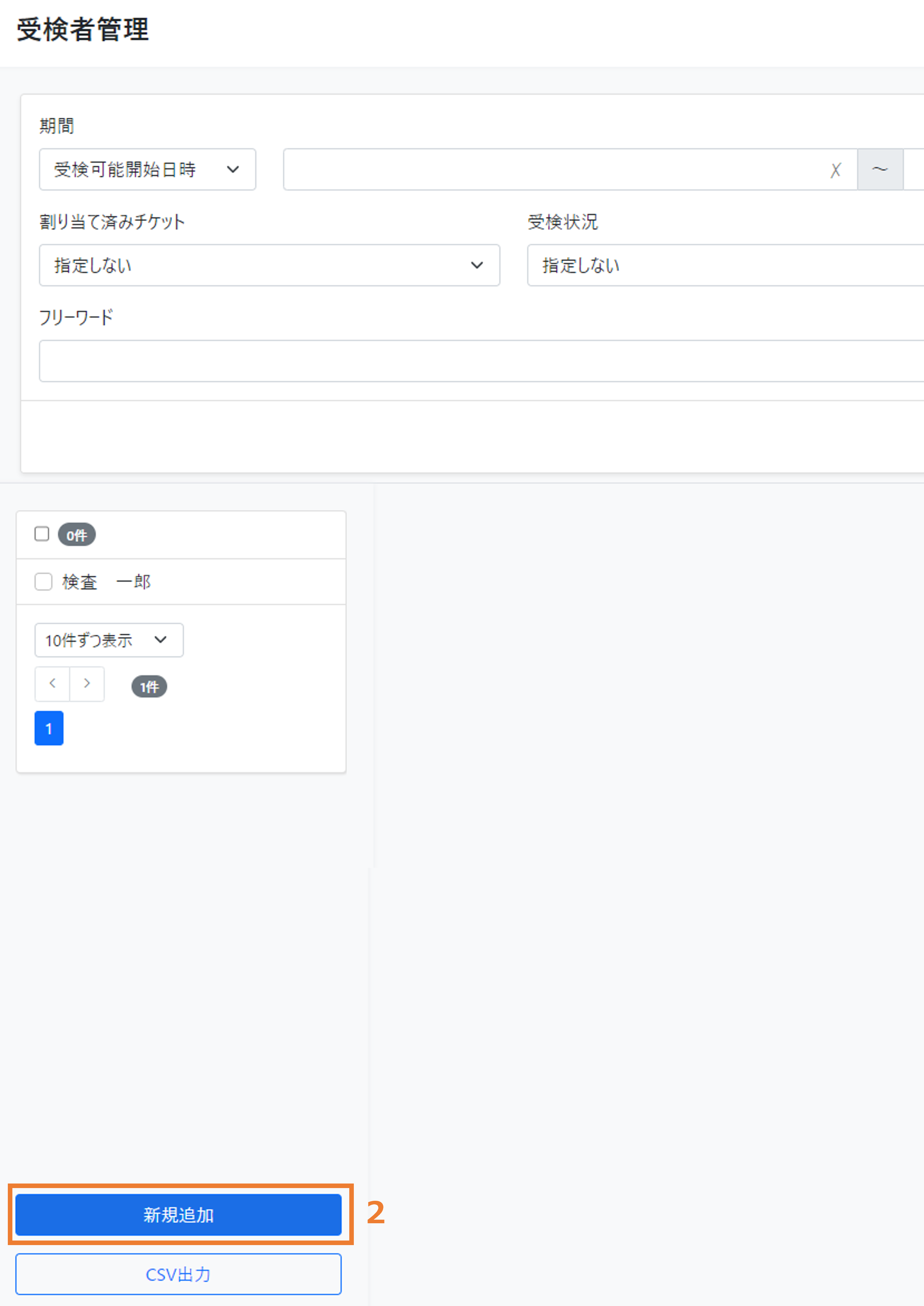
- 氏名、メールアドレス、電話番号、タグ、所属、備考を入力してください。
- [確認]をクリックしてください。
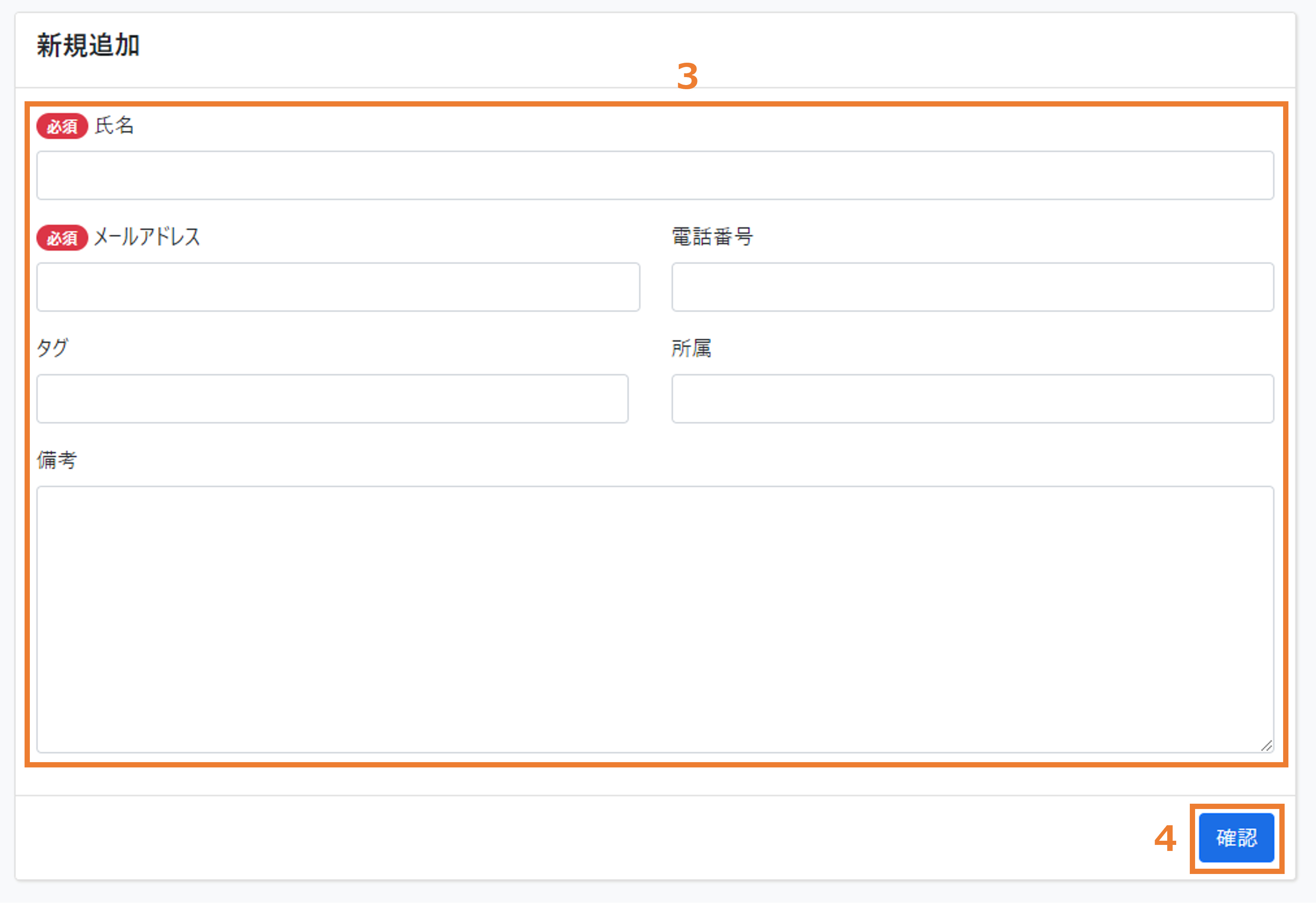
- [登録]をクリックしてください。